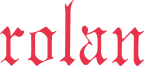FileMaker®でQRコード作成!SakuraQR PLUS
FileMakerでQRコード作成
SakuraQR PLUSは、Claris FileMaker ProにQRコード作成機能を追加するプラグインです。
FileMaker ProのデータベースにスクリプトやQRコードを表示するオブジェクトフィールド等を追加するだけで、 どなたでも簡単にテキストフィールドのデータをQRコードにすることができます。
FileMakerでのQRコード作成イメージ
FileMaker ProでQRコードを作成したイメージです。
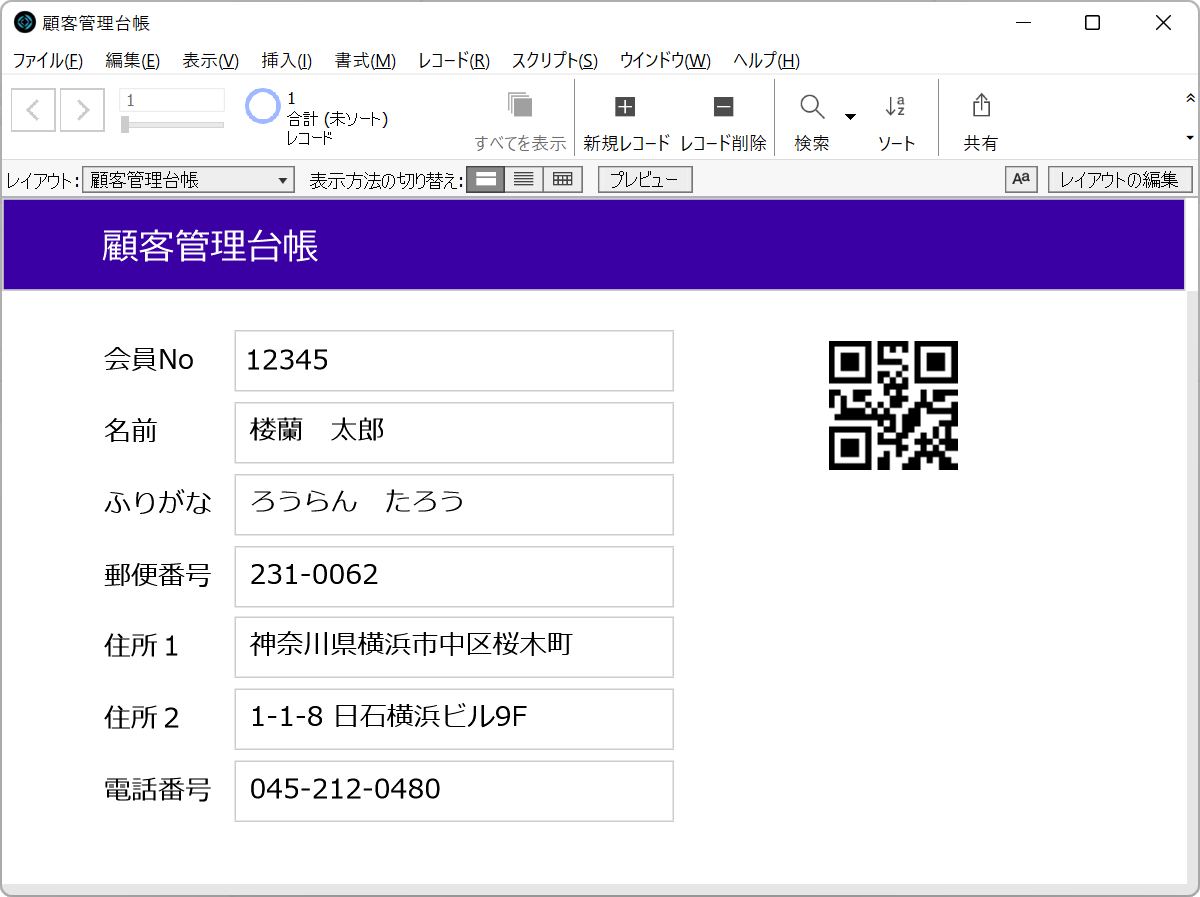
FileMakerでのQRコード作成方法( Windows 11/ Claris FileMaker Pro19)
※OS、FileMaker Proのバージョンによって名称、画面などが異なります。
- サンプルファイルを開き、テーブル名を、QRコードを作成するファイルのテーブル名に変更します。
- QRコードを作成するデータベースを開き、『QRコード』『gQRResult』というフィールドを追加します。
- スクリプトワークスペースを開きます。テーブル名を変更したサンプルファイルをインポートします。
- サンプルのスクリプトにチェックを入れ、OKボタンをクリックします。
- スクリプト「QRコードの生成」を選択します。必要に応じて修正しスクリプトを保存します。
- レイアウトを整えスクリプトを実行すると、QRコードが作成できます。
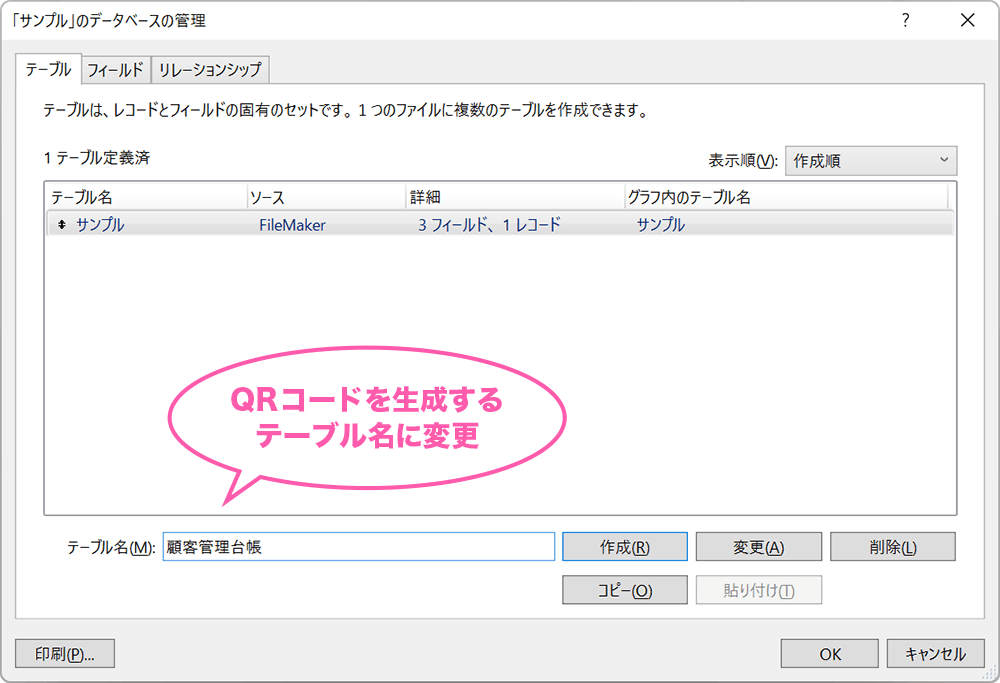
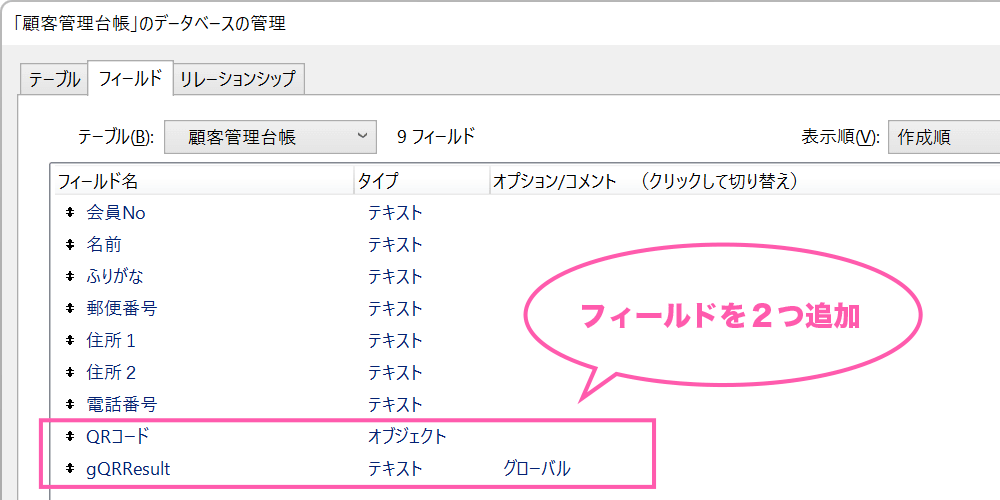
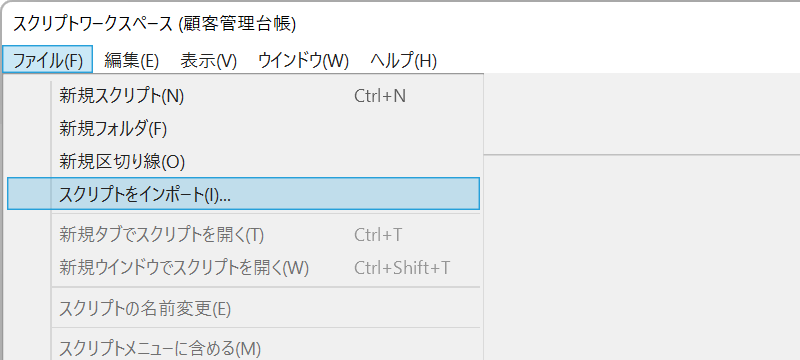
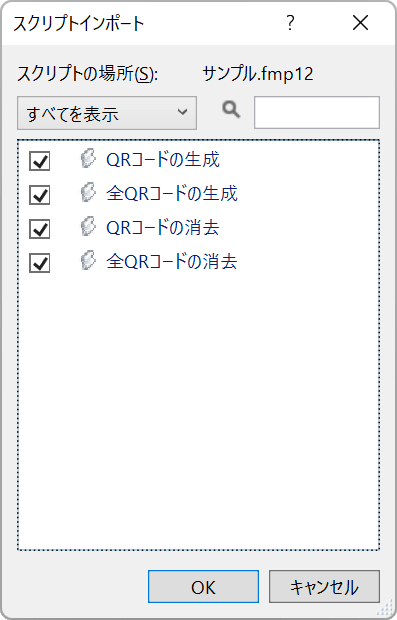
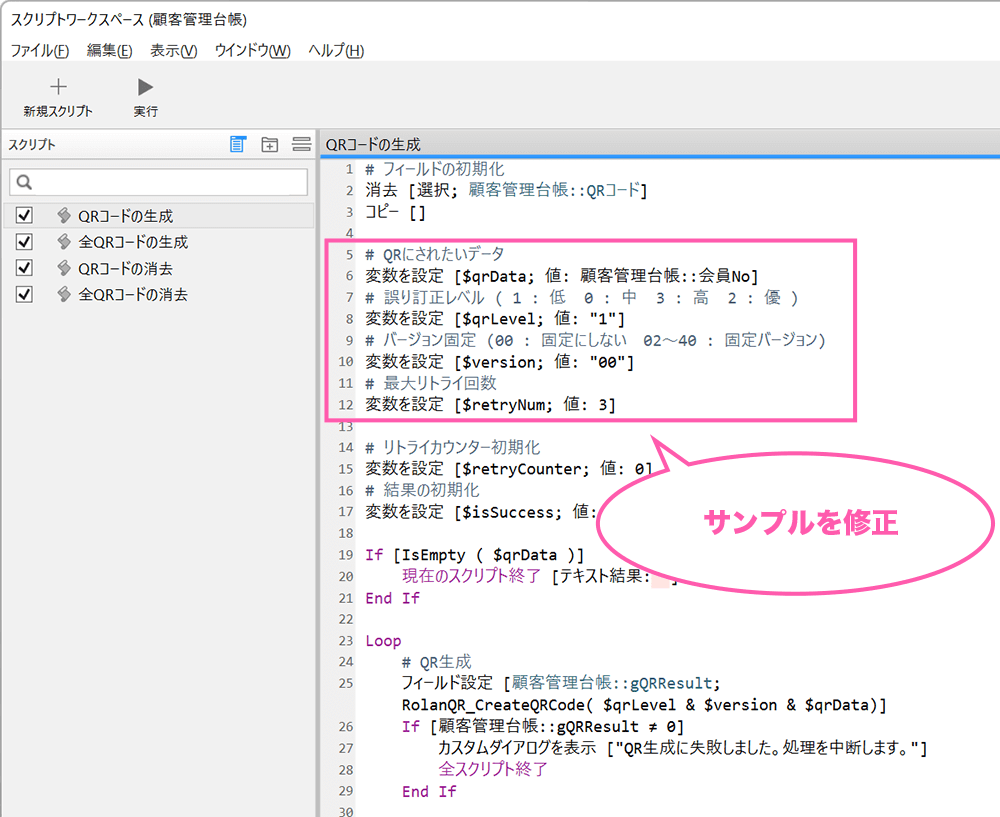
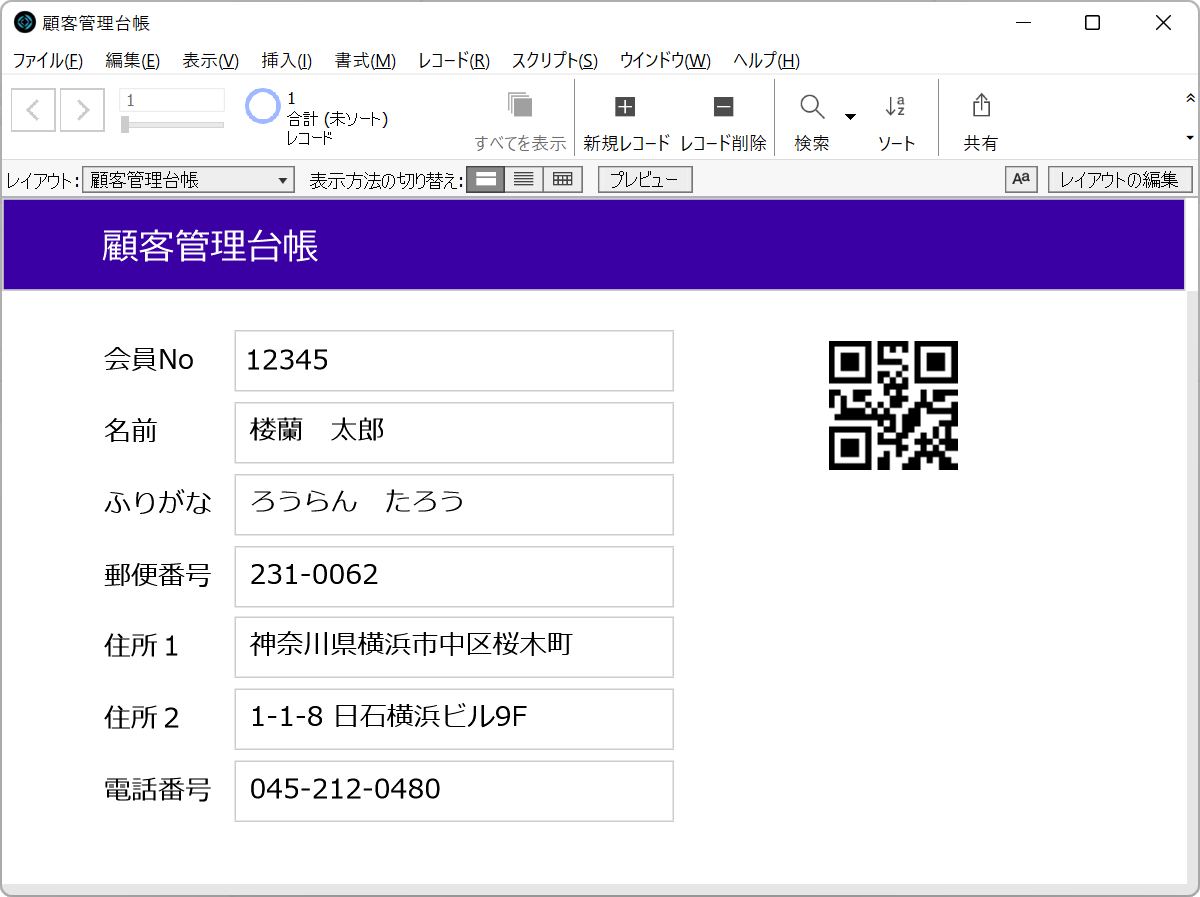
QRコード作成ソフト SakuraQR PLUS 印刷サンプルダウンロード
ご使用の環境(FileMaker Proのバージョン・OS・プリンタ)でお試しいただけるQRコードの印刷サンプルをダウンロードできます。
ご検討の際に印刷・読取をお試し下さい。(なるべく解像度の高いモードでの印刷をお勧めいたします)
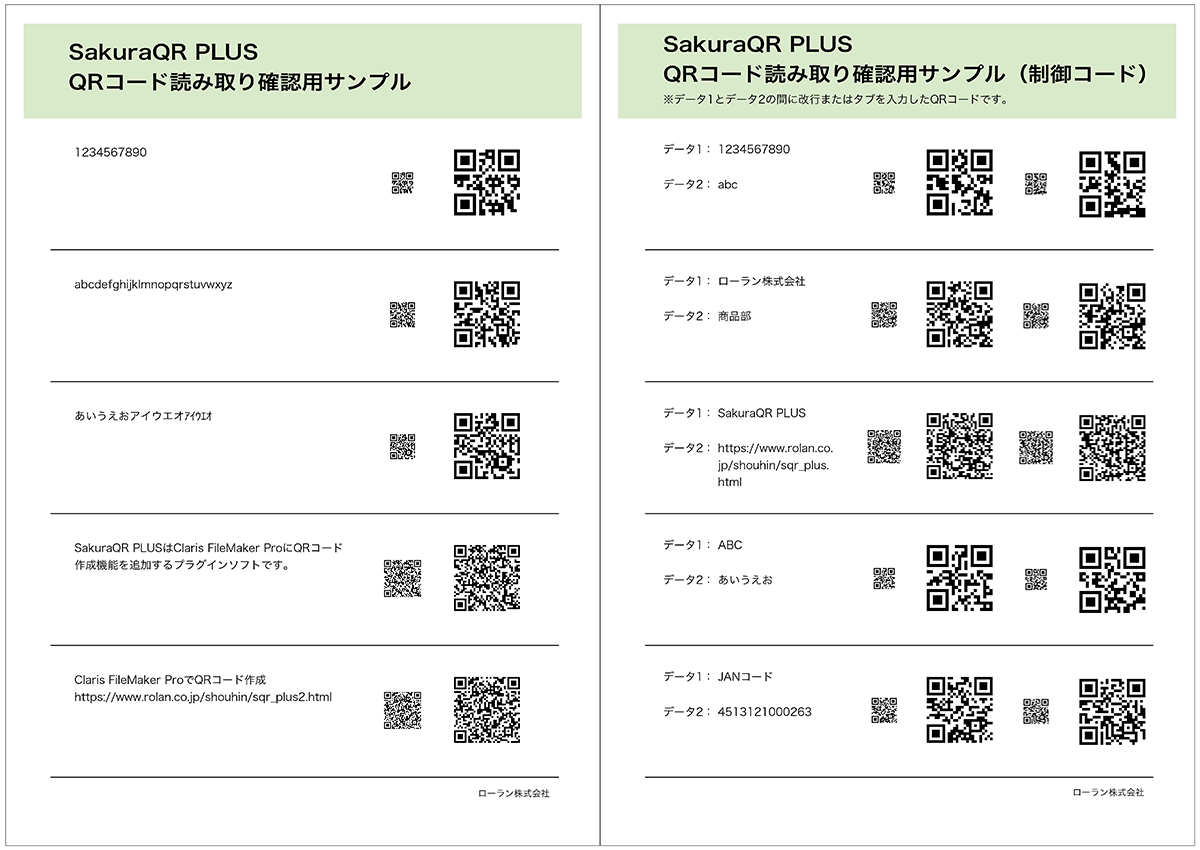
バーコード作成ソフト SakuraQR PLUS カタログ
下記「SakuraQR PLUS カタログダウンロード」をクリックすると、PDFカタログがダウンロードできます。
SakuraQR PLUS カタログダウンロード